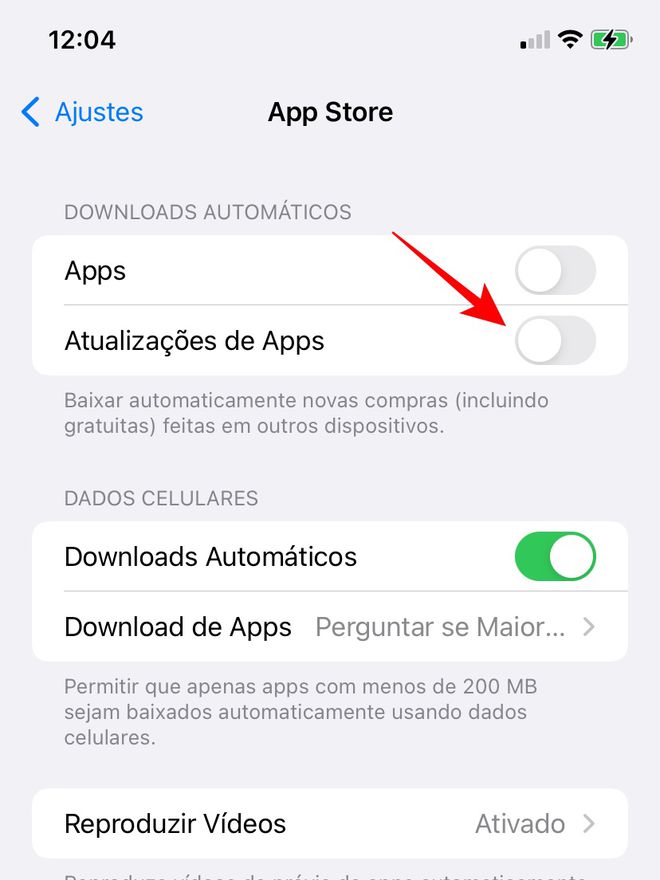Como atualizar os aplicativos no iPhone
Por Thiago Furquim | Editado por Bruno Salutes | 06 de Setembro de 2021 às 16h00
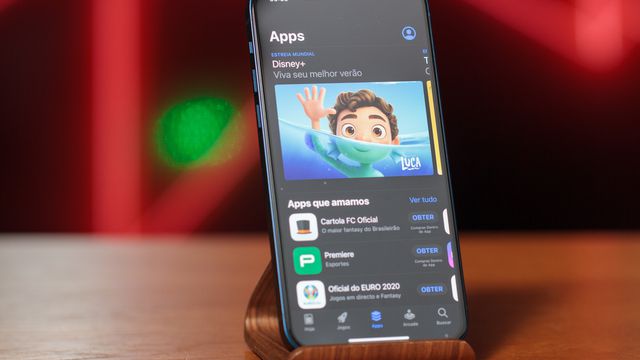
As atualizações de aplicativos no iPhone são importantes para corrigir problemas de performance, aprimorar a segurança. disponibilizar as últimas novidades de funções e outros recursos.
- Como adicionar o cartão do SUS no Wallet do iPhone
- Como usar o leitor de QR Code da câmera do iPhone
- Como redimensionar miniaturas de fotos no rolo da câmera do iPhone
- Como fazer o iPhone falar quem está ligando
Pelo tamanho da responsabilidade, o iOS está configurado por padrão para atualizar automaticamente todos os aplicativos instalados no iPhone. No entanto, é possível que um app leve mais tempo que o de costume para receber a nova versão, mesmo com a atualização estando pendente na App Store, ou você prefira realizar essa tarefa manualmente.
Por isso, a App Store disponibiliza uma tela com a lista de aplicativos que estão com atualizações pendentes. Assim, ainda que você desative as atualizações automáticas nos ajustes do iOS, poderá fazê-lo manualmente quando quiser deixar um app em dia.
Abaixo, confira como atualizar os aplicativos manualmente e saiba como desativar as atualizações automáticas. Este método também funciona para o iPad e iPod Touch.
Como atualizar os aplicativos manualmente
Passo 1: abra a App Store. Na aba "Hoje", toque no ícone de perfil na parte superior da tela.
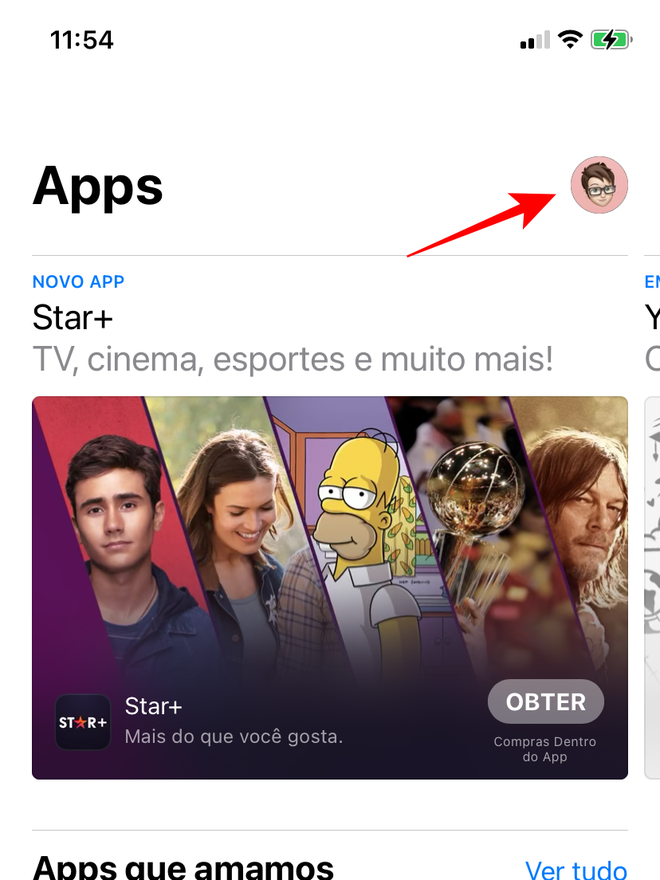
Passo 2: role a tela para baixo e visualize os apps que estão pendentes para atualização. Toque em "Atualizar" para atualizar apenas um aplicativo ou atualize todos em "Atualizar Tudo".
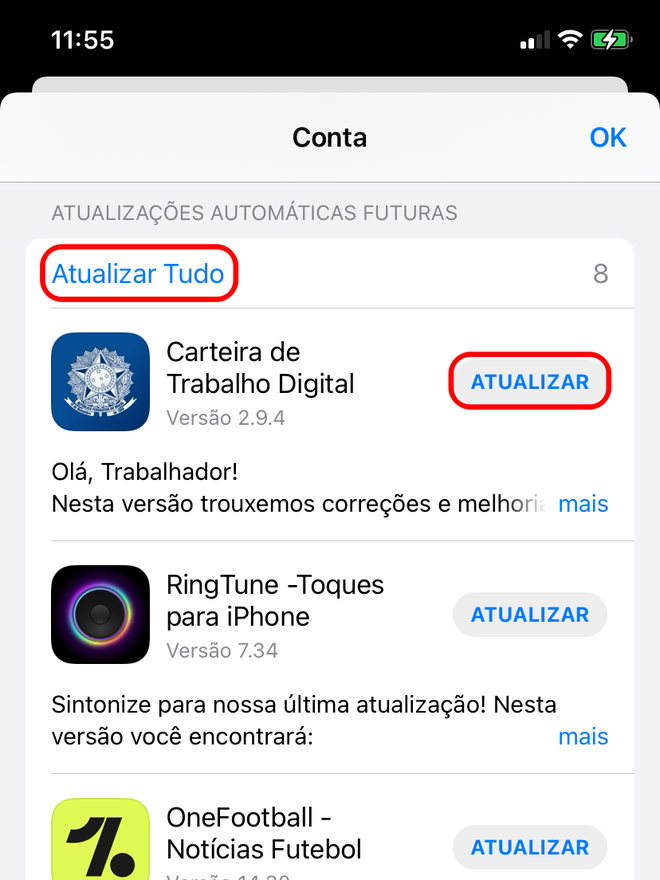
Como desativar as atualizações automáticas
Passo 1: abra o app Ajustes. Em seguida, toque em "App Store".
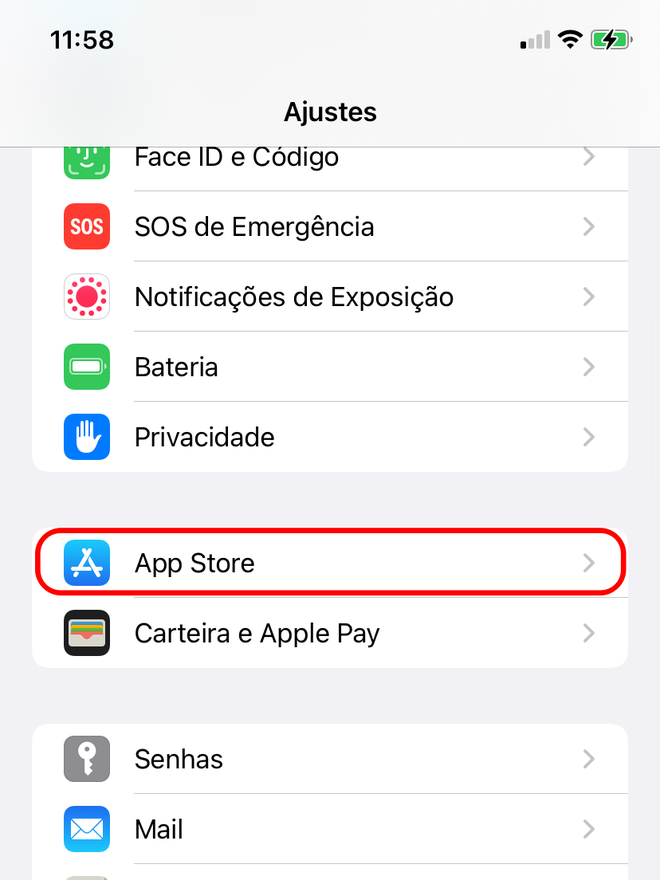
Passo 2: toque na opção "Atualizações de Apps".